Comment acheter un abonnement VPN Unlimited avec Google Pay dans Chrome
Notre génération vit à l'ère des paiements sans contact, et ce fait ne peut que se réjouir. Pourquoi? Parce que c'est super pratique! Grâce à l'option de paiement sans contact, vous pouvez remplir les données de votre carte de crédit une seule fois dans une application spéciale Wallet, et, après cela, payer les choses en quelques secondes.. Vous n'êtes pas obligé de vous souvenir de toutes les informations juridiques et de votre numéro de carte de crédit long. Et donc, si vous êtes propriétaire d'un appareil Android, vous savez probablement ce qu'est Google Pay. De plus, nous sommes convaincus que vous avez déjà bénéficié de ce type de paiement sans contact sur vos appareils. Comme Google Pay vous fait vraiment gagner beaucoup de temps.
Alors, voulez-vous utiliser le meilleur VPN pour payer par mois ou toute autre période pratique avec Google Pay dans Chrome? Tournez votre attention sur VPN Unlimited! Notre application VPN vous offre un tas de fonctionnalités ultra-sécurisées et une excellente opportunité de payer notre abonnement VPN avec Google Pay. Dans ce manuel, vous pouvez trouver des instructions détaillées sur la façon d'acheter notre VPN avec Google Pay sur notre site officiel dans le navigateur Chrome. Comment payer notre service VPN avec Google Pay? Allons-y!
Achetez un abonnement VPN Unlimited avec Google Pay en une minute!
Remarques importantes pour payer notre abonnement VPN avec Google Pay dans Chrome
- Pour finaliser votre achat VPN avec Google Pay, vous devez être connecté à votre compte Google avec un mode de paiement stocké et actif.
- Une adresse de facturation est nécessaire pour terminer votre paiement sur notre site Web.
Comment payer notre abonnement VPN Unlimited avec Google Pay dans votre navigateur Chrome
1. Ouvrez le navigateur Chrome.
2. Connectez-vous à votre compte Google (si vous ne l'avez toujours pas fait) et assurez-vous que votre compte Google dispose d'une carte de crédit active ajoutée parmi vos options de paiement.
3. Vous devez maintenant accéder à la page Tarification sur le site officiel de VPN Unlimited.
4. Choisissez un abonnement VPN Unlimited que vous souhaitez acheter avec Google Pay dans Chrome.
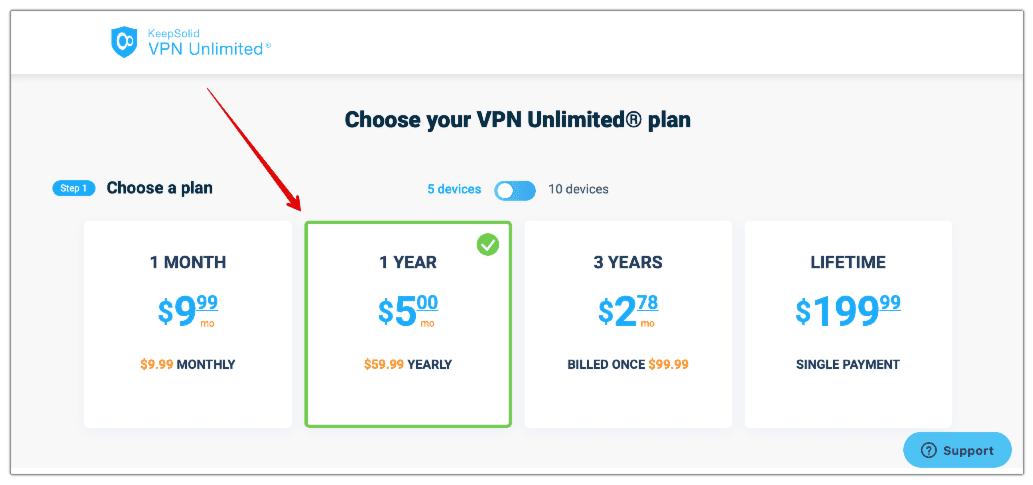
5. Entrez ensuite votre adresse e-mail. Votre adresse e-mail est indispensable pour créer votre identifiant KeepSolid et associer votre achat à ce compte. Ou si vous avez déjà votre identifiant KeepSolid, vous devez saisir une adresse e-mail que vous utilisez pour vous connecter à vos abonnements KeepSolid existants.
Consultez cette age pour en savoir plus sur KeepSolid ID.
Note: La saisie de votre adresse e-mail est indispensable pour utiliser Google Pay dans Chrome.
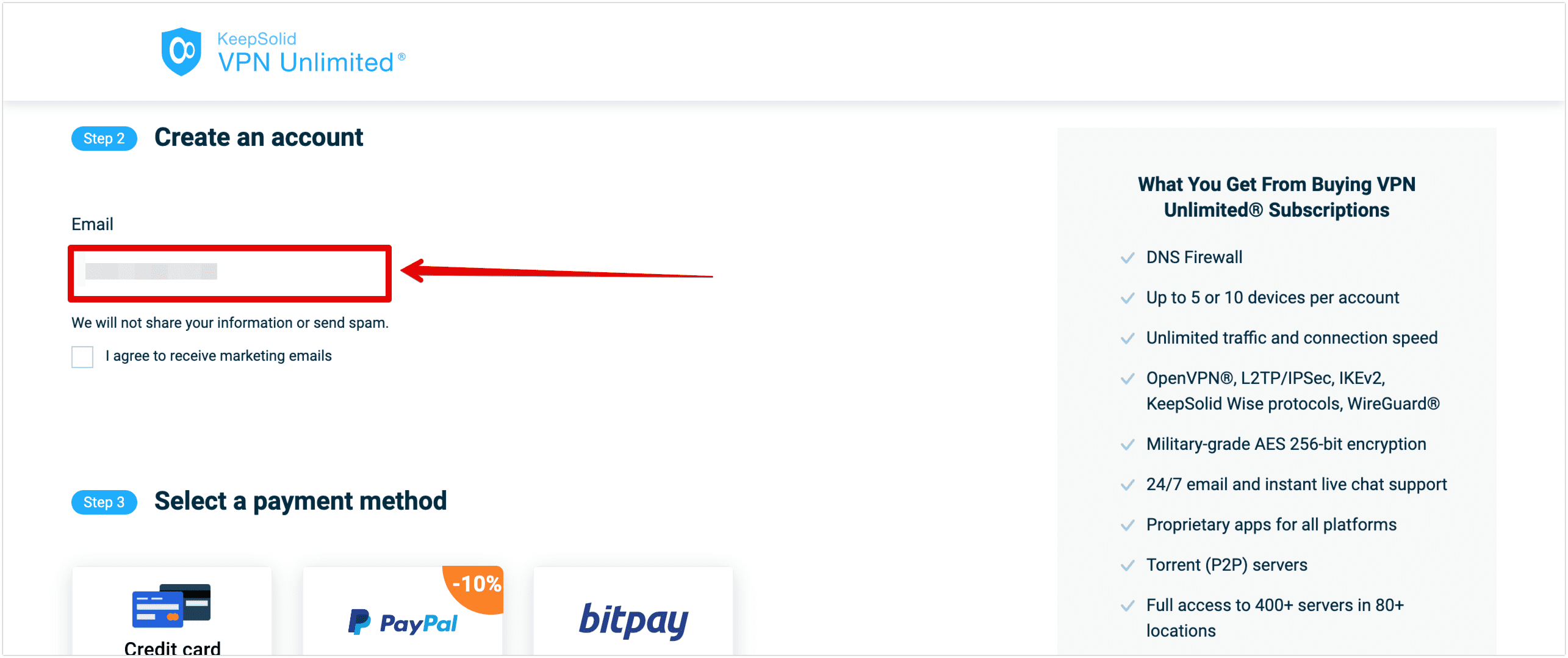
6. À l'étape 3, vous devez sélectionner l'option Google Pay.
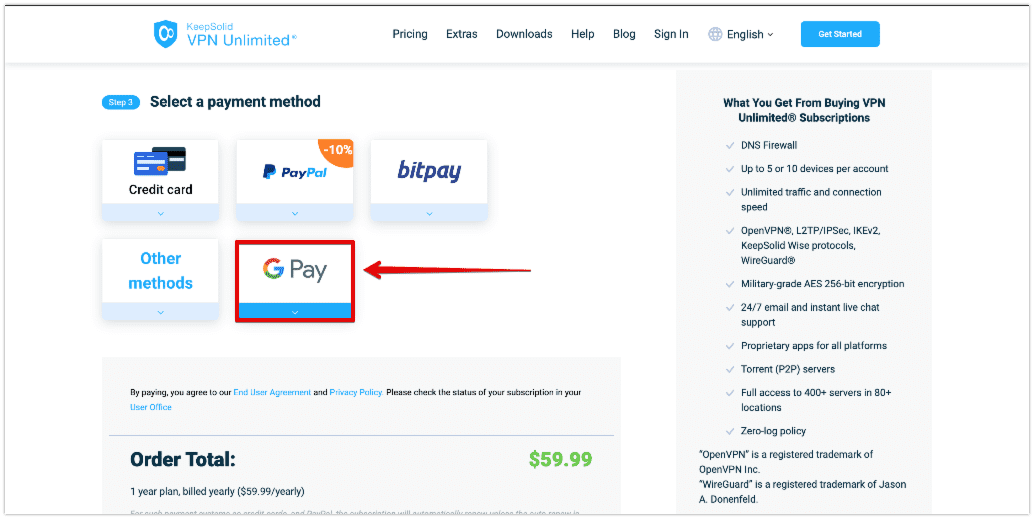
7. Cliquez sur Proceed (Procéder) pour confirmer votre paiement VPN avec Google Pay.
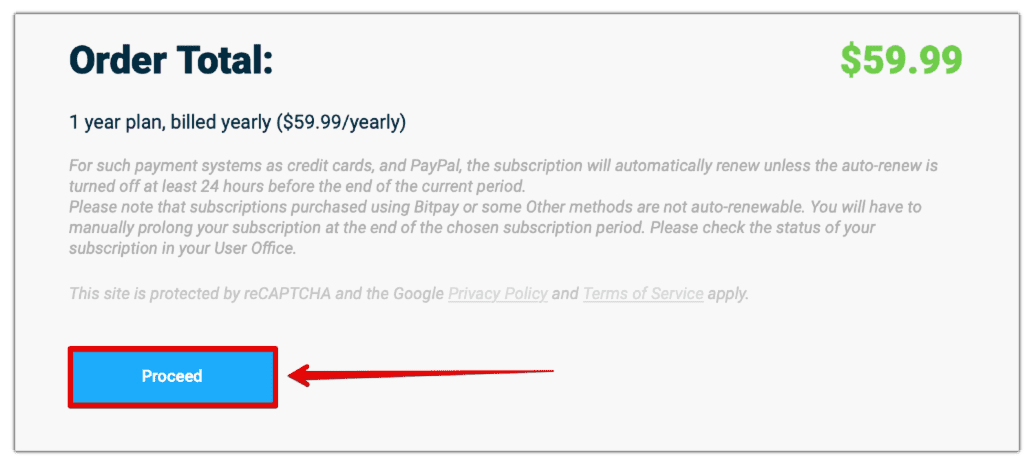
8. Dans une nouvelle fenêtre Google Pay, choisissez un mode de paiement et saisissez votre adresse de livraison si vous y êtes invité.
9. Confirmez votre achat VPN.
Conclusion sur le paiement de notre abonnement VPN avec Google Pay dans Chrome
Toutes nos félicitations! Vous savez maintenant comment obtenir notre service VPN avec Google Pay. Nous espérons que notre manuel vous a aidé, et à partir de ce moment, vous pourrez facilement obtenir notre abonnement par vous-même. Si vous avez encore des questions sur les paiements VPN avec Google Pay, n'hésitez pas à envoyer un e-mail à [email protected].
Prêt à essayer?
Achetez dès maintenant un abonnement VPN Unlimited avec Google Pay et découvrez vous-même tous les avantages de notre client VPN fiable!